Jeśli często otrzymujesz wiadomości e-mail od użytkowników systemu Windows, możliwe, że niektóre z otrzymanych załączników miały w nazwie plik słowo „winmail.dat”. Prawdopodobnie próbowałeś otworzyć plik na komputerze Mac, ale nie udało Ci się, ponieważ nie wiedziałeś jak otworzyć plik winmail.dat na komputerze Mac.
Jeśli w systemie Mac OS X spróbujesz wyświetlić plik winmail.dat, często odkryjesz, że nie ma tam niczego, co dałoby się wyświetlić załącznik. W tym artykule szczegółowo omówiono pliki winmail.dat, łącznie z wyjaśnieniem, czym są te pliki i instrukcjami otwierania ich na komputerze Mac.
Spis treści: Część 1. Co to jest plik Winmail.dat?Część 2. Jak otwierać załączniki Winmail.dat na komputerze Mac w Internecie?Część 3. Jak otworzyć plik Winmail.dat na komputerze Mac przy użyciu bezpłatnych narzędzi?Część 4. Otwórz plik Winmail.dat, zmieniając nazwę rozszerzenia
Część 1. Co to jest plik Winmail.dat?
Fakt, że plik ma przyrostek .dat, wskazuje, że jest to plik danych. Dane te mogą mieć formę tekstu, obrazów, a nawet ruchomych obrazów i mogą mieć dowolną postać. Ponieważ system macOS nie wie, jakiego rodzaju dane zawiera plik, nie jest w stanie określić, za pomocą której aplikacji należy go otworzyć.
Możesz otworzyć go za pomocą edytora tekstu i spróbować dowiedzieć się, jakie dane znajdują się w pliku. Następnie możesz ręcznie wybrać aplikację z menu kontekstowego, które pojawia się po kliknięciu pliku prawym przyciskiem myszy w Finderze, a następnie z wyświetlonego podmenu wybierz opcję „Otwórz za pomocą”.
Jednak na potrzeby tego eseju skupimy się na konkretnym rodzaju pliku .dat, a mianowicie na takim, który ma nazwę winmail.dat. Plik z rozszerzeniem winmail.dat to plik tworzony przez program Microsoft Outlook w celu przechowywania danych.

W niektórych przypadkach nadawca wiadomości e-mail skonfigurował program Outlook do pisania wiadomości w formacie RTF. I mimo że komputer Mac może z łatwością czytać i zapisywać pliki RTF, do wiadomości e-mail dołączany jest plik winmail.dat na pewnym etapie procesu, najprawdopodobniej po zaszyfrowaniu przez Microsoft Exchange lub Outlook, ale przed przesłaniem.
Możliwe, że plik winmail.dat w niektórych przypadkach jest naprawdę prawdziwym przywiązaniem; może to być na przykład dokument programu Word lub zaproszenie z kalendarza, które zostało nieprawidłowo zakodowane. Aby dowiedzieć się, jak otworzyć plik winmail.dat na komputerze Mac, przejdź do kolejnych części tego artykułu.
Część 2. Jak otwierać załączniki Winmail.dat na komputerze Mac w Internecie?
Możesz użyć a darmowy czytnik plików danych online jeśli chcesz wiedzieć, jak otworzyć plik winmail.dat na komputerze Mac online lub jeśli potrzebujesz dostępu do jednego lub dwóch plików Winmail.dat i nie chcesz bezpośrednio pobierać programów innych firm.
Czytnik Winmail.dat okazał się najbardziej przyjazną dla użytkownika opcją podczas naszych testów, umożliwiając szybkie i łatwe sprawdzenie pliku Winmail.dat. Dzięki tej funkcji użytkownicy mają możliwość wybrania pliku z komputera lokalnego lub podania adresu URL podczas przesyłania pliku winmail.dat do odczytu.
To nic nie kosztuje i nie ma potrzeby pobierania ani instalowania żadnego dodatkowego oprogramowania. Szybkość otwierania plików zależy również od stanu sieci użytkownika i nie obsługuje otwierania plików wsadowych.
Dodatkowo maksymalny rozmiar pliku, który można otworzyć, jest ograniczony do 50 megabajtów (MB), na stronie internetowej znajdują się reklamy i istnieje możliwość kradzieży informacji.
- Uruchom przeglądarkę internetową i przejdź do strony internetowej Winmaildat. W tej lokalizacji możesz wprowadzić adres URL lub przesłać plik pliki danych z komputera.
- Po prostu wybierz "Start" z menu rozwijanego, aby uzyskać plik winmail.dat w formacie RTF.
- Następnie wyświetlona zostanie pierwotna treść wiadomości wraz z załącznikiem z pierwszego maila.
- Przed uzyskaniem dostępu do pliku RTF konieczne jest pobranie treści wiadomości.
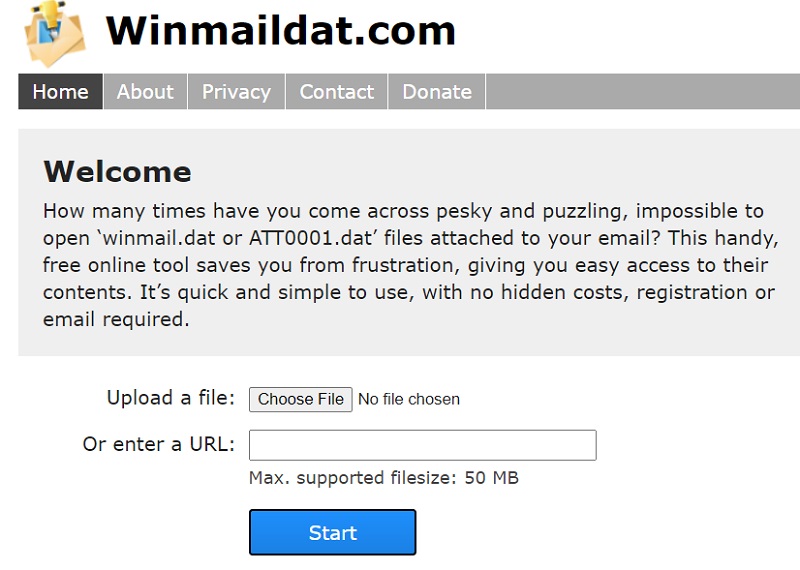
Część 3. Jak otworzyć plik Winmail.dat na komputerze Mac przy użyciu bezpłatnych narzędzi?
Istnieją dwa bezpłatne narzędzia do otwierania plików Winmail.dat na komputerze Mac, jeśli nie musisz regularnie uzyskiwać dostępu do pliku Winmail.dat na komputerze Mac, jeśli nie masz do czynienia z dużą liczbą plików lub jeśli wolisz bezpłatne rozwiązanie . Oto jak otworzyć plik winmail.dat na komputerze Mac przy użyciu narzędzia TNEF' Enough lub Letter Opener.
TNEF wystarczy
Jest to bezpłatna aplikacja Mac AppStore, która pozwala użytkownikom przeglądać i wyodrębniać załączniki plików Winmail.dat (.vcf, .ics, .txt, .html). Jednak fakt, że obsługuje tylko macOS 10.11 do macOS 10.15, jest smutny.
- Zanim przejdziesz dalej, upewnij się, że na komputerze Mac zostało pobrane i skonfigurowane oprogramowanie TNEF Enough.
- Wyświetl zawartość tekstu, rozmiar załącznika i nazwę pliku podczas przeglądania pliku Winmail.dat przy użyciu programu TNEF Enough.
- Do pobrania załącznik na komputerze Mac, klikając go dwukrotnie.
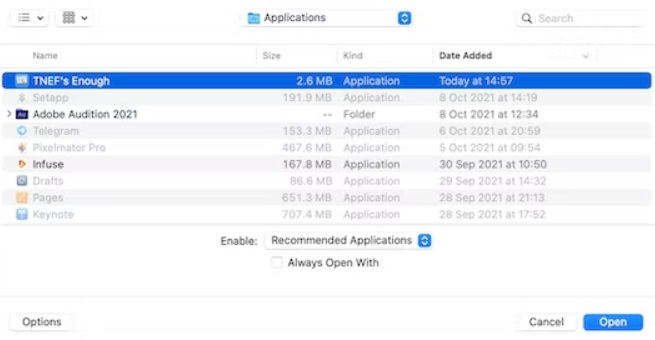
Otwieracz do listów
Aby odczytać plik Winmail.dat i jego załącznik, narzędzie do otwierania listów łączy się z programem pocztowym macOS. Jednakże jeden plik Winmail.dat można otwierać i przeglądać tylko raz w tygodniu.
- W sklepie Mac AppStore lub na stronie internetowej aplikacji pobierz i uruchom ten program.
- Przeciągnij i upuść plik Winmail.dat wewnątrz programu po jego otwarciu.
- Wyświetl wiadomość tekstową z Winmail.dat i wszystkie załączniki.
Część 4. Otwórz plik Winmail.dat, zmieniając nazwę rozszerzenia
Innym sposobem otwarcia pliku winmail.dat na komputerze Mac jest zmiana rozszerzenia pliku. Jeśli nadawca twierdzi, że rzeczywiście miał zamiar wysłać taki załącznik, zapytaj go, jaki rodzaj dokumentu wysłał.
Załącznik można następnie zapisać pod nazwą opisową i rozszerzeniem pliku, do którego będzie miał dostęp program obsługujący ten typ pliku. Zapisz go na przykład jako plik .docx lub .doc, jeśli jest to dokument programu Word. Zapisz go jako plik .ics, jeśli jest to zaproszenie z kalendarza.
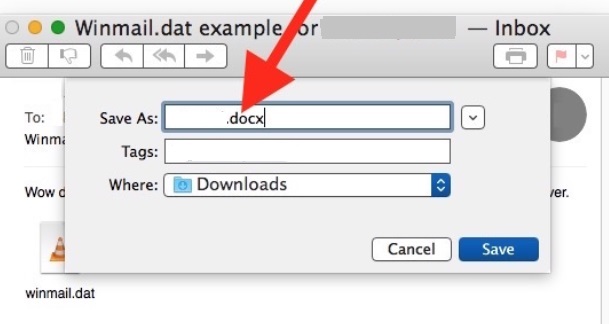
Wskazówki: jak szybko usunąć załączniki i pamięć podręczną poczty na komputerze Mac?
Sfrustrowany powolnym i powolnym działaniem Twojego komputera Mac? Możemy jednak mieć dla Ciebie pomocną rekomendację. Aby przywrócić oryginalny stan komputera Mac, pobierz i uruchom plik iMyMac PowerMyMac aplikację narzędziową na swoim urządzeniu.
Za pomocą zaledwie kilku kliknięć możesz zoptymalizować wydajność swojego komputera Mac za pomocą PowerMyMac, a potężny i profesjonalny program do czyszczenia komputerów Mac. Ten sprytny program dokładnie przeszukuje Twoje urządzenie, aby zlokalizować i usunąć niepotrzebne pliki i dane.
Aby poprawić wydajność komputera Mac, PowerMyMac - Junk Cleaner usuwa niepotrzebne pliki, w tym nieaktualne pamięci podręczne, dzienniki, uszkodzone pliki do pobrania i bezsensowne lokalizacje. Wypróbuj to narzędzie już dziś!



